
软件介绍
Corona Renderer是一款非常不错的渲染器,这款渲染器可以作为非常多的软件的渲染插件使用。目前Corona Renderer1.7.2版本的渲染器推荐给大家,附上安装破解教程,喜欢的亲们可以随时来本站下载!
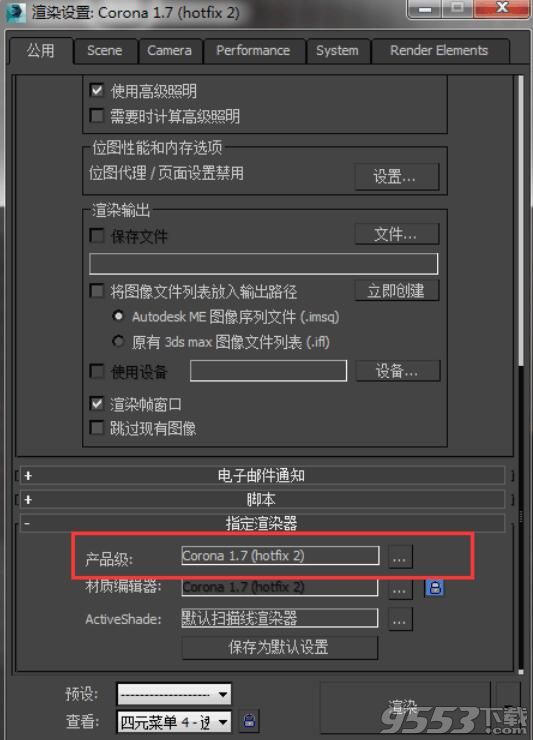
软件安装破解教程
第一 步:安装Cr1.7.2渲染器
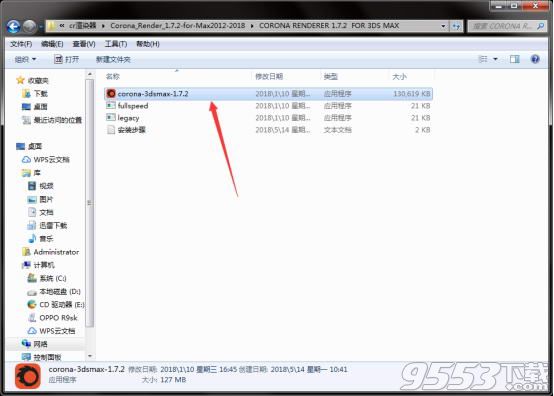
(图一)
下载Cr1.7.2压缩包解压文件,双击里面的主程序进行安装。 如图一。2第二 步:勾选、同意
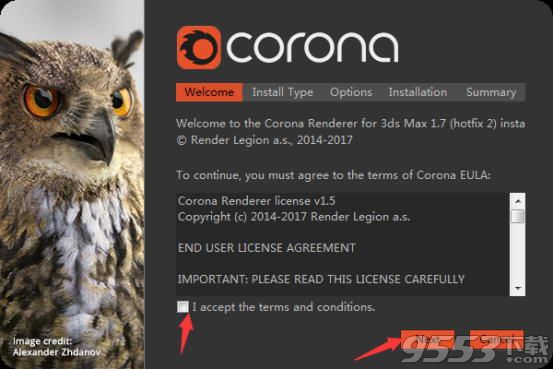
(图二)
点击左下角的小框进行勾选,在点击Next。 如图二。3第三 步:选择安装路径
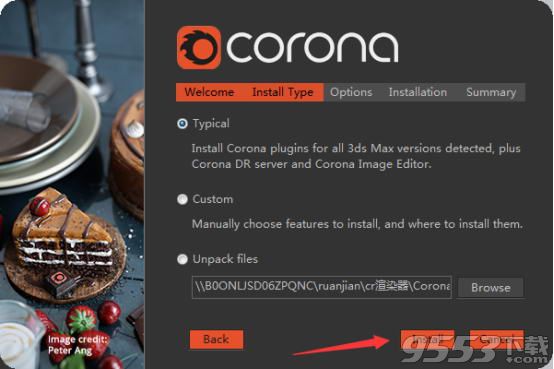
(图三)
选择完安装路径后点击Install进行安装。 如图三。4第四 步:Next

(图四)
安装稍等一会,在点击Next。 如图四。5第五 步:Finish
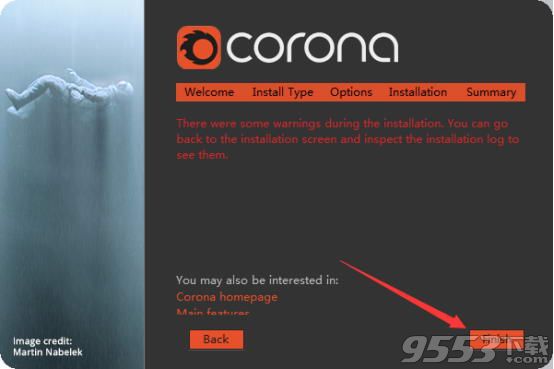
(图五)
安装完成,点击Finish即可。 如图五。6第六 步:打开Cr1.7.2渲染器
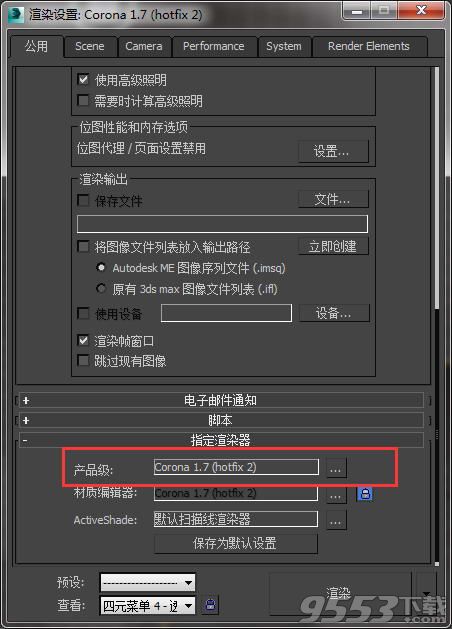
(图六)
进入max按F10就可以打开渲染器。 如图六。
软件特色
1、渲染质量 ,拿到一款新的渲染器,大家最关心的是渲染质量,正如官方作品一样。
2、渲染效率,他提供了三种模式,即可以像VRAY那样按指定的参数跑一遍出图,也可以像MAXWELL那样设置参数和最大渲染时间让他一直计算光线追踪效果,可以无休止地渲染,也可以在指定时间停下并自动存图。
3、操作简易性,CR在参数和材质的设定上,都有一些VRAY和Mentalray的影子,如果你已经熟悉这两个渲染器,那么你可以很快地掌握CR。如果你只会VRAY也没关系。
4、LightMix新的互动工具。
5、更新Corona材质,符合行业标准和工作时产生更可预测的结果,如Allegorithmic的Substance工具、Quixel Megascans。
6、基于对后期制作工具,包括 bloom、眩光,电影的色调映射,vignette和饱和度。
7、加载LUTs调色预设 。如 .cube 和.3dl LUT文件。包括77个 LUTs预设。
8、一个新的Distance距离贴图让你生成渐变效果,基于选择对象的距离。
9、改进置换速度。
10、Corona Scatter帮助编辑场景,包含多个散射物体。
11、新的Corona帮助对象为Corona VR应用直接在3ds Max创建包裹点。
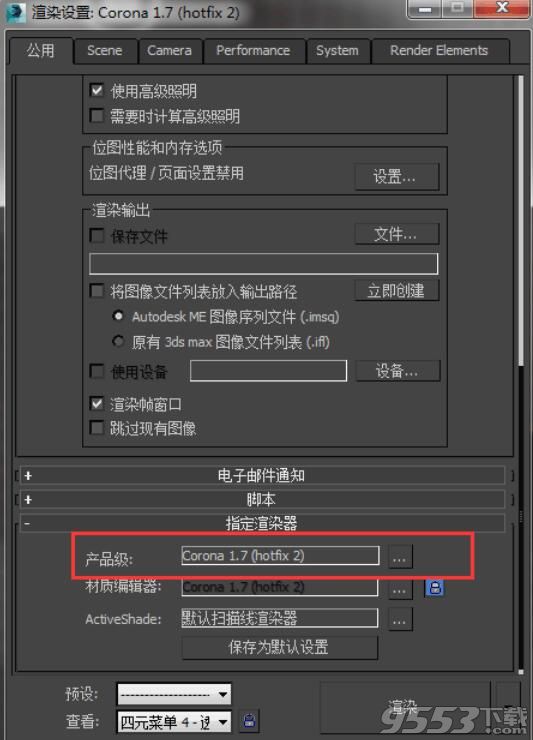
Corona Renderer for 3dsmax使用方法
1、将Corona Renderer设置为渲染引擎:第一步是将Corona Renderer设置为主渲染引擎。转到渲染>渲染设置>通用>分配渲染器,并将Corona设置为生产渲染器。
2、创建和使用电晕材料:打开材质编辑器,创建新的CoronaMtl,这是Corona的主要材料,并将此材料分配给所有场景对象。
3、添加CoronaSun:我们在场景中还需要一些照明。让我们使用Corona Daylight系统来获得一些简单的现实户外照明。转到 创建面板>灯类别 >选择Corona在下拉菜单中并创建CoronaSun。
4、添加CoronaSky:创建CoronaSun后,转到“修改”面板,在“CoronaSun属性”面板中,单击“ 添加CoronaSky”环境。这将添加一个CoronaSky环境(连接到CoronaSun)到3ds Max的环境映射槽。
5、您的第一个渲染:现在可以执行第一个渲染。你马上就会注意到场景非常明亮。这是因为使用日光系统的内部场景设置默认曝光。要补偿外部场景的曝光,只需将 Corona Virtual Frame Buffer的ColorMap选项卡中的Exposure(EV)参数设置 为-4.0。
6、电晕互动渲染:您可以使用Corona Interactive渲染器在实时反馈中进行现场工作。要激活Corona IR预览,请右键单击视口标签(在顶部或右侧,前面,透视图,摄像机名称等位置),转到扩展视口,然后单击Corona Interactive。
7、选择二级GI:您可以通过为您的方案选择正确的辅助GI解决方案来提高渲染效率。如果你是一个初学者,这真的是你应该关心的唯一的渲染设置。只需使用路径跟踪辅助求解器进行外部场景,并使用UHD Cache求解器进行内部场景。它是如此简单。这些设置位于“性能”选项卡中。
8、锁定交互式渲染器:您可以将Corona Interactive预览锁定到某个视图,以便您可以不间断地查看从相机渲染的场景,例如,即使您从另一视图工作。只需将其中一个视口设置到所需的相机,通过单击它激活视口,打开“渲染设置”,然后单击“查看”下拉菜单旁边的小挂锁图标。
9、使用Interactive Renderer调整照明:您可以调整场景照明和阴影,并观察Corona IR预览中的实时更新。
10、使用Interative Renderer调整色调映射:在“渲染设置”窗口的“场景”选项卡中,您可以调整色调映射设置,并实时观察它们。
11、实验自由:从这里开始,您可以继续试用Corona的光,材料和地图。玩的开心!
12、将场景转换为Corona:您可以进一步了解材料(尝试使用CoronaMtl)和不同的灯光设置,也可以使用Corona Material / Lights Converter转换较旧的场景。每个Corona安装都附带。要运行它,打开使用任何其他渲染器创建的场景,单击MAXScript>运行脚本,运行文件 CoronaConverter_xxx.ms,然后单击 开始转换。所有材料都将转换为原始格式,因此您可以轻松地使用Corona重新渲染旧的场景。
